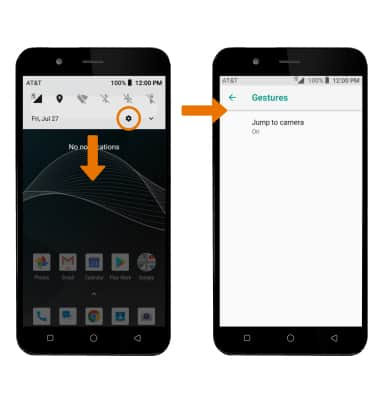Movimientos y navegación
¿Con qué dispositivo necesitas ayuda?
Movimientos y navegación
Controlar tu dispositivo realizando movimientos específicos con la mano.
INSTRUCCIONES E INFORMACIÓN
- ACCEDER A NOTIFICACIONES Y CONFIGURACIONES RÁPIDAS: deslízate hacia abajo desde la barra de notificaciones para acceder a Quick Settings y ver Notifications.
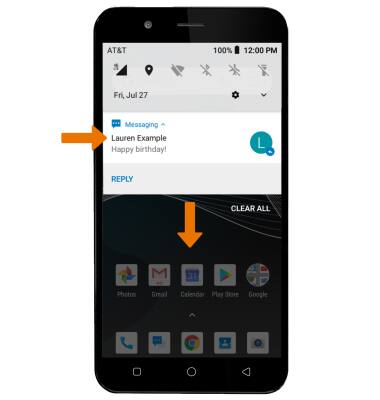
- TENER ACCESO AL MENÚ EXPANDIDO DE CONFIGURACIONES RÁPIDAS: desliza la barra de notificaciones hacia abajo con dos dedos.
Como alternativa, desplázate hacia abajo desde la barra de notificaciones dos veces.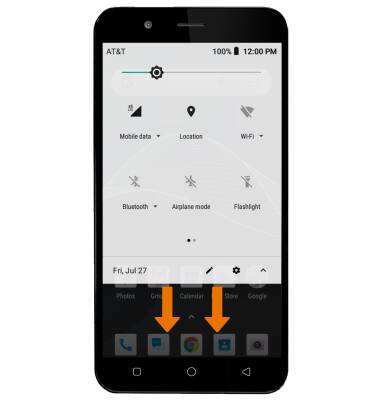
- EDITAR EL MENÚ DE CONFIGURACIONES RÁPIDAS: selecciona el ícono Edit, y luego selecciona y arrastra el ícono correspondiente a la ubicación que desees.
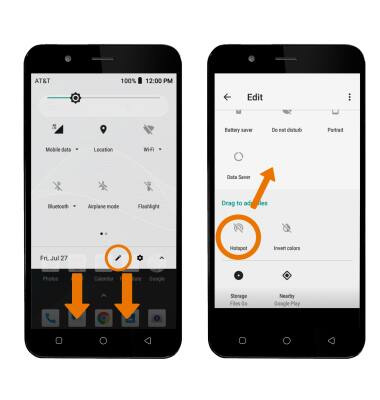
- ACCEDER A LA BANDEJA DE APLICACIONES: deslízate hacia arriba desde el centro de la pantalla principal.
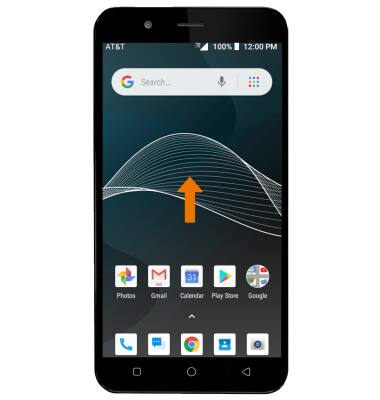
- MOVER UNA APLICACIÓN O MINIAPLICACIÓN: selecciona y arrastra la aplicación correspondiente a la ubicación que desees.
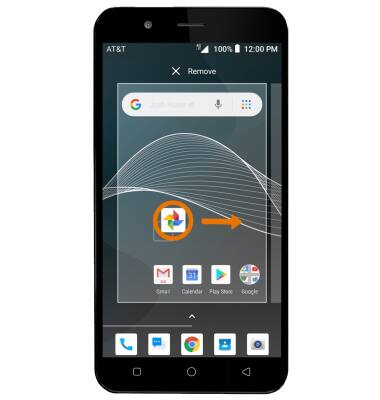
- ACERCAR O ALEJAR: con dos dedos en la pantalla, separa los dedos para acercar y júntalos para alejar.

- ACCEDER A GESTOS ADICIONALES: desliza el dedo hacia abajo desde la barra de notificaciones, luego selecciona el ícono Settings > selecciona System > Gestures > edita las configuraciones como desees.